WhatsApp je aplikace pro rychlé zasílání zpráv, která uživatelům umožňuje posílat textové a hlasové zprávy, sdílet obrázky, uskutečňovat hlasové hovory a videohovory, odesílat dokumenty atd. Umožňuje také uživatelům posílat animované obrázky GIF. A tento příspěvek vám ukáže, jak odeslat GIF na WhatsApp na vašem zařízení Android nebo iOS.
WhatsApp má knihovnu GIFů. Jak poslat vtipný GIF s přáteli přes WhatsApp? Tento příspěvek přichází s jasným návodem. WhatsApp funguje na Androidu, iOS, Windows, macOS a nabízí také webovou aplikaci, ale nemůžete na WhatsApp posílat GIF ze svého počítače. Fotografie, videa, dokumenty atd. můžete posílat na web a na počítač WhatsApp.
Vyzkoušejte MiniTool MovieMaker, který převede animovaný GIF na MP4 a poté jej nahraje a sdílí na WhatsApp ze svého počítače se systémem Windows.
Jak odeslat GIF na WhatsApp na Androidu a iPhonu
Je zábavné posílat GIF, když chatujete s přítelem nebo skupinou. Díky vestavěné knihovně GIF aplikace WhatsApp můžete při chatování na zařízení Android a iPhone sdílet vtipný GIF a vyjádřit tak svůj pocit.
Níže jsou podrobné kroky k odeslání GIF na Android přes WhatsApp .
Krok 1. Otevřete WhatsApp a otevřete individuální chat nebo se připojte ke skupinovému chatu.
Krok 2. Klepněte na Emoji ikonu (usmívající se obličej) a uvidíte mnoho obrázků GIF.
Krok 3. Vyberte jeden GIF nebo vyhledejte konkrétní klepnutím na Hledat a zadáním klíčového slova.
Krok 4. Klepněte na GIF, který chcete odeslat, a otevře se vyskakovací okno náhledu. Poté můžete GIF upravit přidáním titulku, oříznutím, oříznutím a dalšími.
Krok 5. Po úpravě klikněte na tlačítko Odeslat pro odeslání GIF osobě, se kterou chatujete.
Chcete, aby tvůrce GIF vytvořil úžasný GIF a sdílel jej s přáteli přes WhatsApp? Zkontrolujte tento příspěvek – 7 nejlepších tvůrců GIF pro zařízení Android.
Jak odeslat GIF na WhatsApp na iPhone.
Krok 1. Otevřete WhatsApp a zahajte chat.
Krok 2. Klikněte na Nálepky a vyberte GIF .
Krok 3. Klepněte na Hledat a zadejte klíčové slovo pro vyhledání konkrétního GIF. Klepněte také na Nedávné zobrazit nedávno použité GIFy. Klikněte na Oblíbené zobrazíte své oblíbené GIFy.
Krok 4. Najděte a klepněte na GIF, který chcete odeslat, a klikněte na Odeslat ikonu.
Můžete nejen posílat obrázky GIF z vestavěné knihovny GIF aplikace WhatsApp, ale také můžete sdílet uložené obrázky GIF ze svého zařízení do WhatsApp.
Během chatování s osobou nebo skupinou klikněte na + ikonu vedle pole se zprávou a poté vyberte Knihovna fotografií a videí . Dále vyberte uložený GIF v telefonu a klepnutím jej odešlete z fotoaparátu.
Případně můžete kliknout na video z alba fotoaparátu a vybrat GIF z obrazovky editoru, pak se toto video změní na GIF. Nakonec klikněte na tlačítko Odeslat .
Jak odesílat fotografie a videa na WhatsApp z počítače
Tato část vám ukáže, jak odesílat fotografie a videa na WhatsApp z vašeho počítače.
Krok 1. Přejděte na webovou aplikaci WhatsApp nebo otevřete počítačovou aplikaci WhatsApp, poté otevřete WhatsApp na svém telefonu a naskenujte QR kód pro přihlášení.
Krok 2. Zahajte chat nebo se připojte k chatu kliknutím na tlačítko Připojit a poté vyberte Fotky a video pro výběr obrázků nebo videí z počítače. Nebo klikněte na Fotoaparát pořídit snímek fotoaparátem vašeho počítače.
Poznámka:
Můžete přidat a odeslat až 30 obrázků nebo videí najednou, ke každému pak můžete přidat popisek. Velikost jednoho videosouboru nesmí přesáhnout 16 MB.
Krok 3. Klepněte na Odeslat pro sdílení obrázků nebo videí.
Chcete ukládat videa z WhatsApp? Přečtěte si tento příspěvek - Jak uložit video z WhatsApp (telefon/počítač).
Jak již bylo zmíněno dříve, nemůžete nahrát animovaný GIF ze svého počítače do WhatsApp. Naštěstí můžete tento GIF převést na video MP4 a poté jej odeslat podle výše uvedených kroků. Jak převést animovaný GIF do souboru MP4? Zde se doporučuje MiniTool MovieMaker.
MiniTool MovieMaker je bezplatný převodník GIF na video (MP4, AVI, WMV, MKV, MOV a další). Před převodem můžete GIF upravit otočením, přidáním textu nebo můžete zkombinovat více GIFů do GIFu nebo videa a podobně. Tento program je zdarma a snadno se používá.
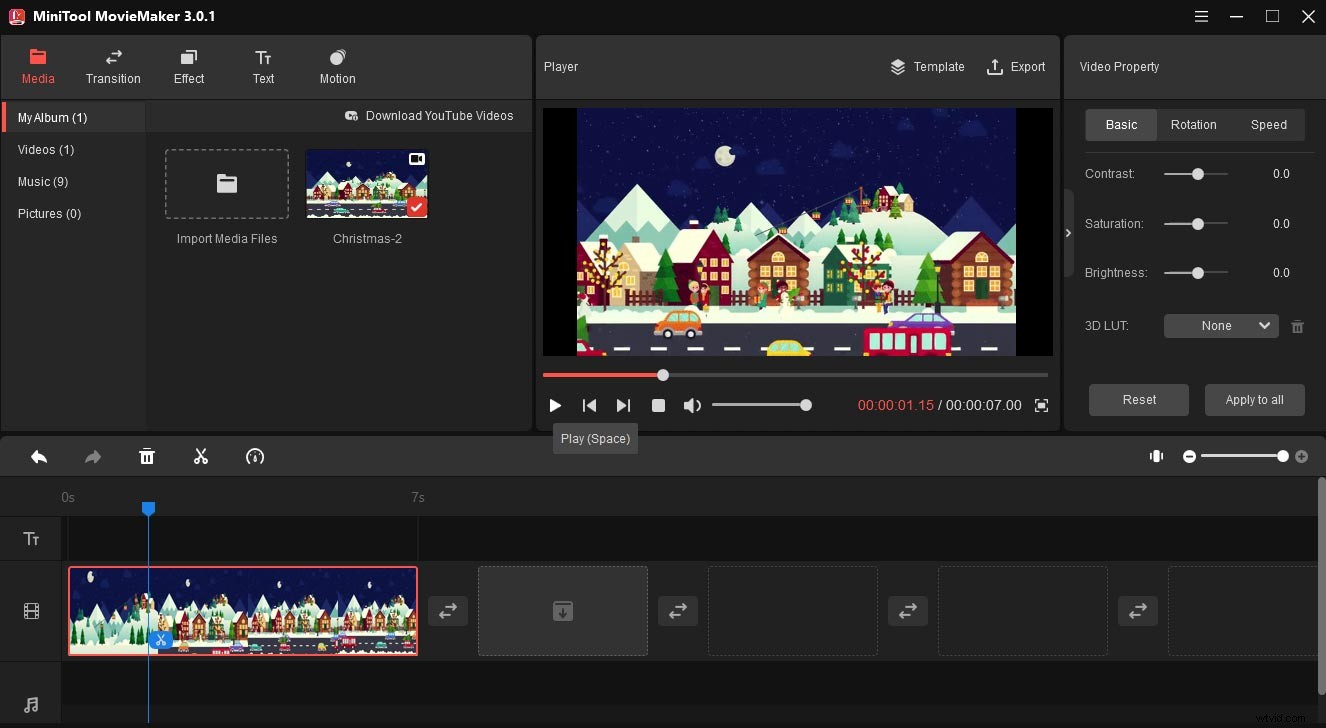
Krok 1. Po instalaci spusťte MiniTool MovieMaker a klikněte na Importovat mediální soubory přidejte svůj GIF.
Krok 2. Přetáhněte jej na časovou osu a případně upravte GIF.
Krok 3. Klepněte na Exportovat vyberte výstupní složku a klikněte na Exportovat pro spuštění převodu GIF na MP4.
Závěr
Tento příspěvek nabízí jasné pokyny, jak odeslat GIF na WhatsApp na vašem Androidu a iPhone. Chcete-li odeslat GIF z počítače přes WhatsApp, vyzkoušejte MiniTool MovieMaker nebo jiný GIF to video program a převeďte jej na video.
A pokud potřebujete nahrávat hovory WhatsApp, můžete vyzkoušet MiniTool Video Converter k nahrávání videohovoru na vašem počítači se systémem Windows.
